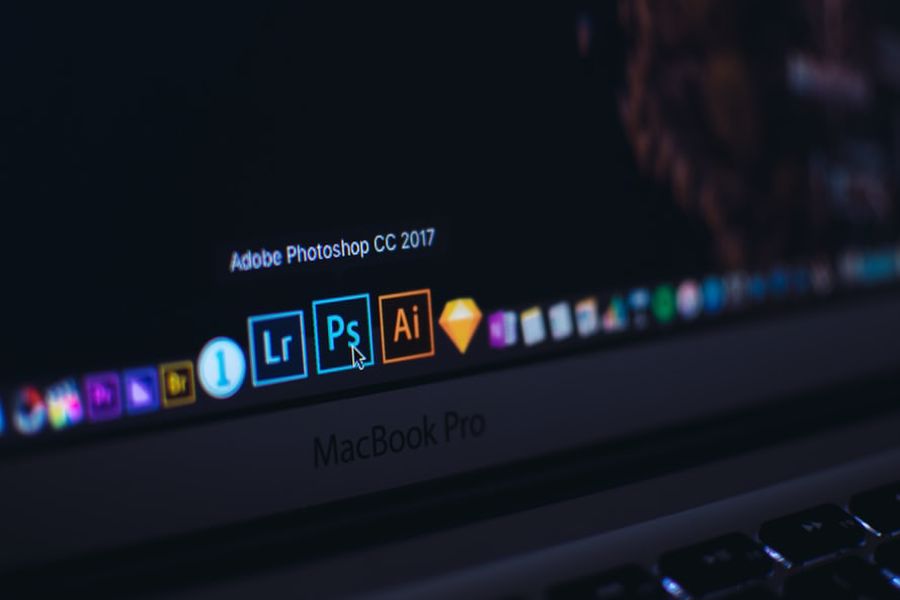
Como Associado da Amazon, ganhamos com compras qualificadas.
Se você precisa atualizar seus sistemas ou comprar um novo laptop, precisará transferir o Photoshop Photoshop e outros programas da Adobe para usá-los. Aqui estão os passos simples para transferir o Photoshop de um computador para outro.
Navegação Rápida
Para transferir o Photoshop de um computador para outro, primeiro você precisa desativar o Photoshop do seu computador antigo. Depois disso, use sua conta para instalar o Photoshop no novo computador. Por fim, use a chave do produto para ativar o programa em seu novo computador.
Lembre-se de que os termos e condições da Adobe permitem duas ativações por assinatura. Embora você possa usar o Adobe Photoshop como usuário principal em um dispositivo, também pode instalá-lo em mais um dispositivo.
Ao contrário da desinstalação, você só pode desativar depois de sair da sua conta da Adobe. Você deve fazer isso para permitir o uso do Photoshop com a mesma chave de produto em outro computador.
Se você desativar o Photoshop e não desinstalá-lo, a Adobe exigirá que você insira seu número de série na próxima vez que abrir o Photoshop nesse dispositivo e iniciar um período de teste gratuito.

A questão surge aqui: como você pode sair de um dispositivo que não está mais acessível? Por exemplo, uma unidade de disco quebrada travou um computador perdido ou um laptop danificado além do reparo.
A solução para esse problema é a seção Account Management do aplicativo Creative Cloud Desktop. Você pode continuar o processo de desativação a partir daí ou entrar em contato com o Atendimento ao cliente da Adobe para usar seu número de série e fazer isso por eles.
Depois que o software for desativado, execute o sistema por meio da ferramenta Adobe Cleaner para limpar totalmente o sistema de software.
Após desativar o sistema antigo, é hora de instalar e ativar no novo sistema. Você precisará do arquivo ou link de instalação e do número de série aqui.
Você deve inserir a chave serial no novo computador após a transferência do Photoshop. Isso executará uma cópia do software instalado no computador anterior no local padrão.

Se seu dispositivo antigo não estiver mais acessível, vá para a página Gerenciamento de conta da Creative Cloud e desative o Photoshop de outros dispositivos a partir daí. Faça login em sua conta da Creative Cloud e verifique a opção Dispositivos ativados.
política da Adobe estados você pode usar o photoshop e outro software Creative Cloud em dois dispositivos. Isso significa que é impossível para executar o Photoshop em dois dispositivos com a mesma chave de licença simultaneamente.
Se você tentar instalar o Adobe Photoshop CC em um terceiro computador usando a mesma chave de produto, a Adobe solicitará que você desative o software dos outros dois dispositivos. Dependendo de sua escolha, você pode clicar em Continuar na caixa Máximo de Ativações Excedido.
Não entre em pânico ao encontrar problemas durante o processo de desativação e ativação do Photoshop. O software seria executado no modo de avaliação gratuita por um breve período, o suficiente para você entrar em contato com o Suporte ao cliente da Adobe e encontrar soluções.
Se seu fluxo de trabalho no Photoshop requer que você use o software em dois dispositivos, você não precisa pagar por outra assinatura. Desative o programa em um dispositivo, instale o Photoshop em um novo dispositivo e certifique-se de ativar o programa para concluir a transferência.
